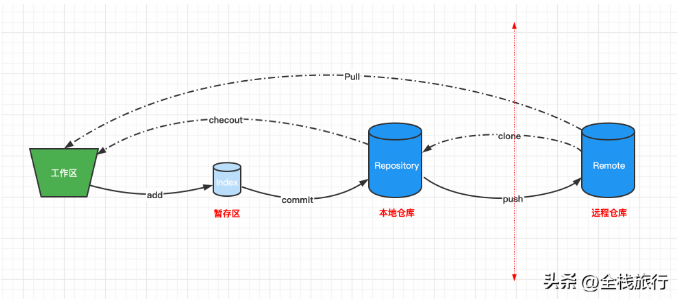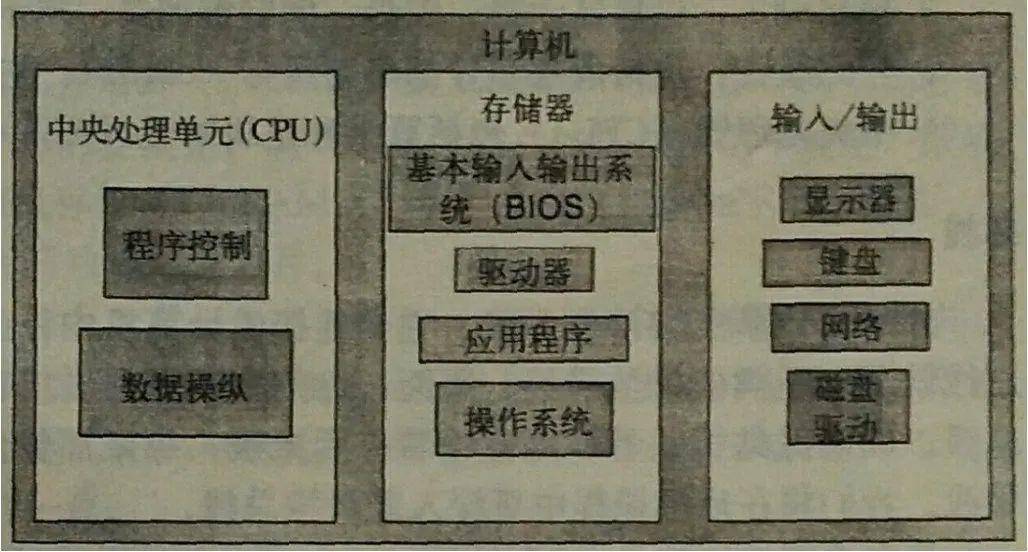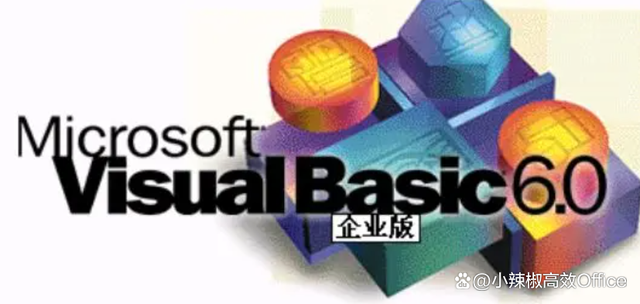最近开发某应用的PC端后台管理时,突然对登录页面的账号密码还有图片识字验证码感到厌烦了,不仅填写麻烦,要记账号密码也麻烦。为什么不尝试用微信扫码登录呢?功能实现后,我整理出来分享给大家(友情提示:阅读本文需要比较熟悉微信公众号的相关开发,前端框架是基于vue3的element plus,后端是.NET6.0 的c# )。本文是针对PC上web应用的登录场景下,实际上我以前做过桌面端wpf程序的微信扫码登录,大致流程和代码也是一样的,也就是说所有客户端显示二维码,让用户扫码登录,处理流程大体是一样,差异只是因为客户端不同,扫码成功后服务端发送登录信息给客户端所采用的推送方式也不同。
一 功能设计描述
在PC上打开后台登陆页,无账号密码录入框,只显示一个二维码。拿出手机微信扫码,手机端显示登录成功的提示,然后pc端的登录页面自动跳转到登录后的下个页面。
二开发前提条件:
作为管理后台,要用微信扫码登录,就表示登录用户在数据库里必须已记录了在自家公众号下的openid。简单说,得有公众号,用户表里得有用户的openid(如何获取可以参考微信公众号开发文档),因为如何建立后台管理用户大家都各有各的做法,我这里就很简单,发个链接给用户微信,让他点开获取微信身份授权后,再填入他在管理后台的账号密码,连同微信授权code一起发到服务端即可。接口地址必须在公众号的授权回调域中配置好。更详细内容请参考微信公众号开发的网页授权部分。
三 程序流程设计
登陆页面初始化,生成随机字符串sessionid, 二维码链接带上sessionid ,当用微信扫二维码时,服务端获得用户微信openid进而通过openid找到用户,核查合法后把用户信息和sessionid一起写入缓存。anxIOS则用sessionid作为参数查询服务端的登录结果,服务端则从缓存读取该sessionid的登录信息返回给客户端,客户端获得登录信息后存在本地并跳转主页,这是大致的流程。
由于扫码成功后,登录页面需要自动完成登录过程,这里就涉及了一个web开发常见的问题-推送,即扫码后服务端需要主动把登录结果发送给登录页面。本着用最简单方式实现的目的,我这里就是直接就用axios发一个正常请求,然后把 connect timeout参数设置大一点,我打算通过服务端hold住线程轮询数据来实现。当然更完美一点的方案,就是用settimeout之类让请求轮询执行,或者长轮询,或者使用websocket等方法,因篇幅限制,不展开细讲。
1 客户端 登录页面vue代码,我过滤了ui样式以及细节处理的代码,就是一个显示二维码的vue组件vue-qr,页面初始化生成一个sessionid,拼在一个服务端接口地址上,形成二维码组件的链接。页面初始化同时也用sessionid发起查询登录结果请求。
<template>
<div class="loginTis">请使用微信扫码登录</div>
<vue-qr
:text="qrUrl" >
</vue-qr>
</div>
</template>
<script>
import vueQr from 'vue-qr';
import { checkLogin, baseURL } from "@/api/api";
export default {
components: {
vueQr
},
data () {
const sessionId = random_string(); //生成随时字符串,作为客户端sessionid
return {
sessionId,
qrUrl: baseURL + "/admin/login?sessionId=" + sessionId, //二维码指向地址
};
},
mounted () {
checkLogin({ sessionId: this.sessionId }) //询问服务端我的登录是否成功
.then(res => {
if (res.data) { //登录成功
this.$router.push({
path: "../index"
})
} else//登录失败,简单刷新
{
alert('登录失败');
location.href=location.href
}
});
}
};
</script>
2 服务端查询登录结果接口代码,因为逻辑相对简单,所以我先讲这个。简单描述就是收到客户端请求后,用sessionid查询缓存,用每隔2秒轮询查询,一直到查到有结果才返回客户端。客户端收到登录结果就进行下一步处理。
/// <summary>
/// 返回登录结果
/// </summary>
/// <param name="sessionId">客户端sessionid</param>
/// <returns></returns>
[EnableCors]
[HttpGet]
[AllowAnonymous]
public object CheckLogin(string sessionId)
{
var loginResult = redis_Utility.Get<object>($"login_{sessionId}");
while (loginResult == null)
{
Thread.Sleep(2000);
loginResult = Redis_Utility.Get<object>($"login_{sessionId}");
}
return loginResult;
}
3 二维码对应服务端代码。这个接口地址也就是二维码的链接,即用户微信扫码后打开的地址,此时code参数为空,服务端会把当前页面重定向到微信的授权页面,获取到微信授权code后再跳转回当前接口地址,此时code不为空了,服务端拿到code,结合公众号的Appid accesstoken之类就可以从微信得到用户的openid,拿到openid就可以查询用户表,剩下的不用多介绍了吧。实际开发时 为了使得程序更简单易维护,也可以把接口拆分开,一个是扫码接口,一个是微信授权后跳转回来的接口,我为了省事,两个接口合并在一起,通过检查code是否为空,识别出是扫码还是微信授权后跳转回来。登录成功后 输出一段html代码在手机上显示。
/// <summary>
/// 登录接口
/// </summary>
/// <param name="sessionId">客户端sessionid</param>
/// <param name="code">公众号授权code</param>
/// <returns>{userInfo:xxxx, token:xxxx}</returns>
[HttpGet]
[AllowAnonymous]
public async Task Login(string sessionId, string? code = null)
{
if (string.IsNullOrEmpty(code))
{
string redirect_uri = HttpUtility.UrlEncode(Request.GetDisplayUrl());//授权后跳转回来
Response.Redirect($"https://open.weixin.qq.com/connect/oauth2/authorize?appid={APPID}&redirect_uri={redirect_uri}&response_type=code&scope=SCOPE&state=STATE#wechat_redirect");
}
else
{
string openId = await WechatServices.GetOpenId(code);
var result = adminServices.Login(openId);
if (result.Code == 0)
{
Redis_Utility.Set($"expert_admin_login_{sessionId}", result.Data, 1);
string html = htmlTemp.Replace("$content", "登录成功");
await Response.WriteAsync(html);
}
else
{
await Response.WriteAsync(result.Message);
}
}
}
码字辛苦,如果觉得有参考价值请点个赞,如果有看不懂的地方欢迎提问,如果有更好更简单的办法欢迎指教!